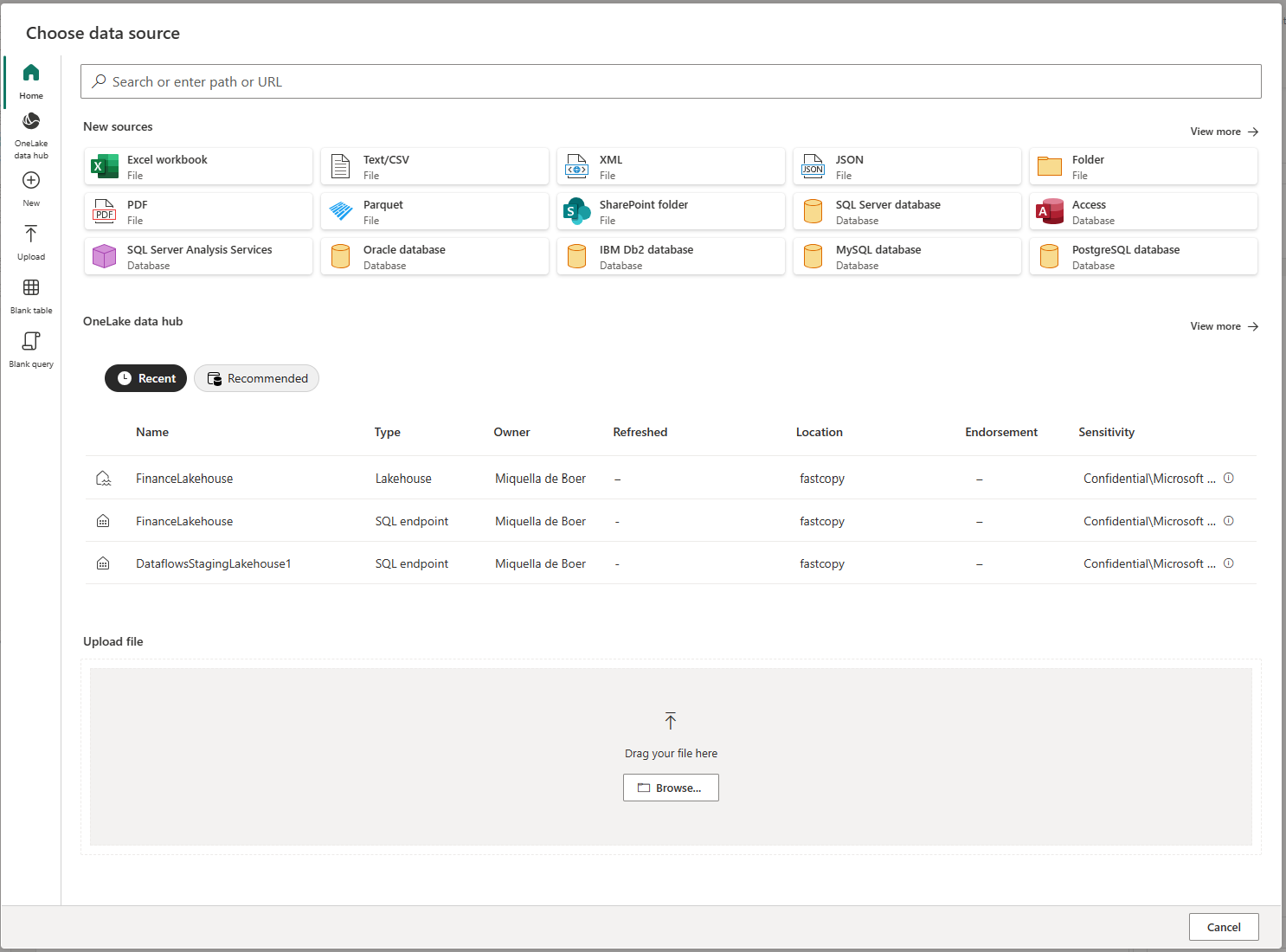Kohteen tietovuon luominen ja käyttäminen Power Appsissa
Kun tietojen valmistelu on saatavilla Power Apps-ohjelmassa, voit luoda tietokokoelman, jonka nimi on tietovuo, jonka avulla voit muodostaa yhteyden eri lähteistä peräisin oleviin liiketoimintatietoihin, puhdistaa tiedot, muuntaa sen ja ladata sen Microsoft Dataverse -järjestelmään tai organisaation Azure Data Lake Gen2 -tallennustilille.
Tietovuo on kokoelma taulukkoja, jotka on luotu ja joita hallitaan Power Apps -palvelun ympäristöissä. Voit lisätä ja muokata taulukkoja tietovuossa sekä hallita tietojen päivitysaikatauluja suoraan ympäristöstä, jossa tietovuo luotiin.
Kun olet luonut tietovuopalvelun Power Apps-portaaliin, voit hakea siitä tietoja Common Data Service -liittimen tai Power BI Desktop tietovuoliittimen avulla sen mukaan, minkä määränpään valitsit luotaessa tietovuokohdetta.
Tietovuotoiminnon käytössä on kolme ensisijaista vaihetta:
Tekijä tietovuo-Power Apps-portaalissa. Valitse kohde, johon tulostiedot ladataan, lähde, josta tiedot saadaan, ja Power Query -vaiheet, joiden avulla tiedot muunnetaan käyttäen Microsoft-työkaluja, jotka on suunniteltu tekemään näin yksinkertaisesti.
Ajoita tietovuosuoritus. Tällä taajuudella Power Platform -tietovuo päivittää tiedot, joita tietovuo lataa ja muuntaa.
Käytä kohdesäilöön ladattuja tietoja. Voit luoda sovelluksia, virtoja, Power BI -raportteja ja -koontinäyttöjä tai muodostaa yhteyden suoraan organisaatiosi lakeen tietovuotietomallikansioon käyttämällä Azuren tietopalveluita, kuten Azure Data Factorya, Azure Databricks -palvelua tai muuta yleistä tietomallikansion vakioa.
Seuraavissa osissa tarkastellaan jokaista vaihetta, jotta voit perehtyä kunkin vaiheen suorittamiseen käytettävissä oleviin työkaluihin.
Luo tietovuo
Tietovuot luodaan yhdessä ympäristössä. Siksi voit tarkastella ja hallita niitä vain kyseisestä ympäristöstä. Lisäksi henkilöillä, jotka haluavat saada tietoja tietovuotiedostosta, on oltava käyttöympäristö, jossa ne on luotu.
Huomautus
Tietovuon luominen ei ole tällä hetkellä käytettävissä Power Apps Developer Plan -käyttöoikeuksilla.
Kirjaudu sisään Power Appsiin ja tarkista, mikä ympäristö on käytössä, etsimällä ympäristövaihtaja komentopalkin oikeasta reunasta.

Valitse vasemmassa siirtymisruudussa Tietovuot. Jos nimikettä ei ole sivupaneelissa, valitse ... Lisää ja valitse sitten haluamasi nimike.
Valitse Uusi tietovuo ja valitse sitten Aloita tyhjästä.
Kirjoita Uusi tietovuo -sivulle tietovuon Nimi. Oletusarvon mukaan tietovuot tallentavat taulukoita Dataverseen. Valitse Vain analyysientiteetit, jos haluat, että taulukoita tallennetaan organisaatiosi Azure Data Lake -tallennustilille. Valitse Luo.
Tärkeä
Tietovuolla on vain yksi omistaja, sen luonut henkilö. Vain omistaja voi muokata tietovuota. Tietovuopalvelun luomien tietojen käyttöoikeus määräytyy sen mukaan, mihin kohteeseen latasit tietoja. Dataverse -järjestelmään ladatut tiedot ovat käytettävissä Dataverse -liittimen kautta ja edellyttävät, että henkilö, joka käyttää tietoja, valtuutetaan Dataverseen. Organisaation Azure Data Lake Gen2 -säilötilille ladatut tiedot ovat käytettävissä Power Platform -tietovuon yhdistimen kautta ja käyttö edellyttää jäsenyyttä ympäristössä, jossa se on luotu.
Valitse Valitse tietolähde -sivulla tietolähde, johon taulukot tallennetaan. Voit luoda näytettävien tietolähteiden valinnan avulla tietovuotaulukkoja.
Kun olet valinnut tietolähteen, näyttöön tulee kehote määrittää yhteysasetukset sekä tili, jota käytetään muodostettaessa yhteyttä tietolähteeseen. Valitse Seuraava.
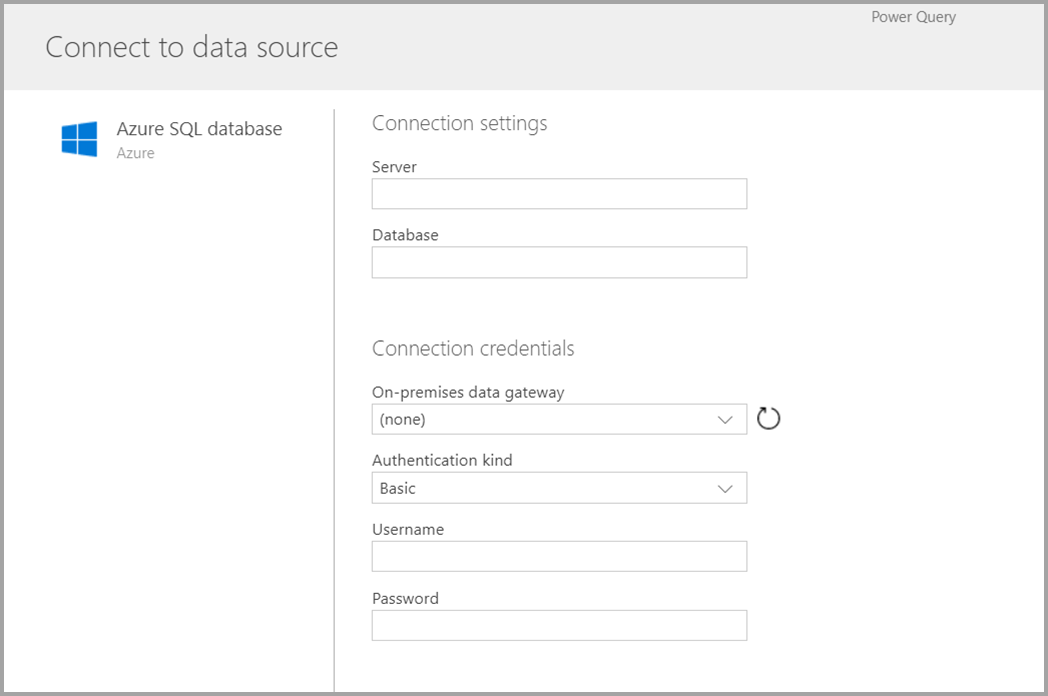
Kun yhteys on muodostettu, valitse taulukossa käytettävät tiedot. Kun valitset tiedot ja lähteen, Power Platform -tietovuopalvelu muodostaa myöhemmin uudelleen yhteyden tietolähteeseen, jotta tietojen säilyttäminen tietovuopalvelussa päivittyy myöhemmin määritysprosessissa valitsemassasi välivaiheessa.
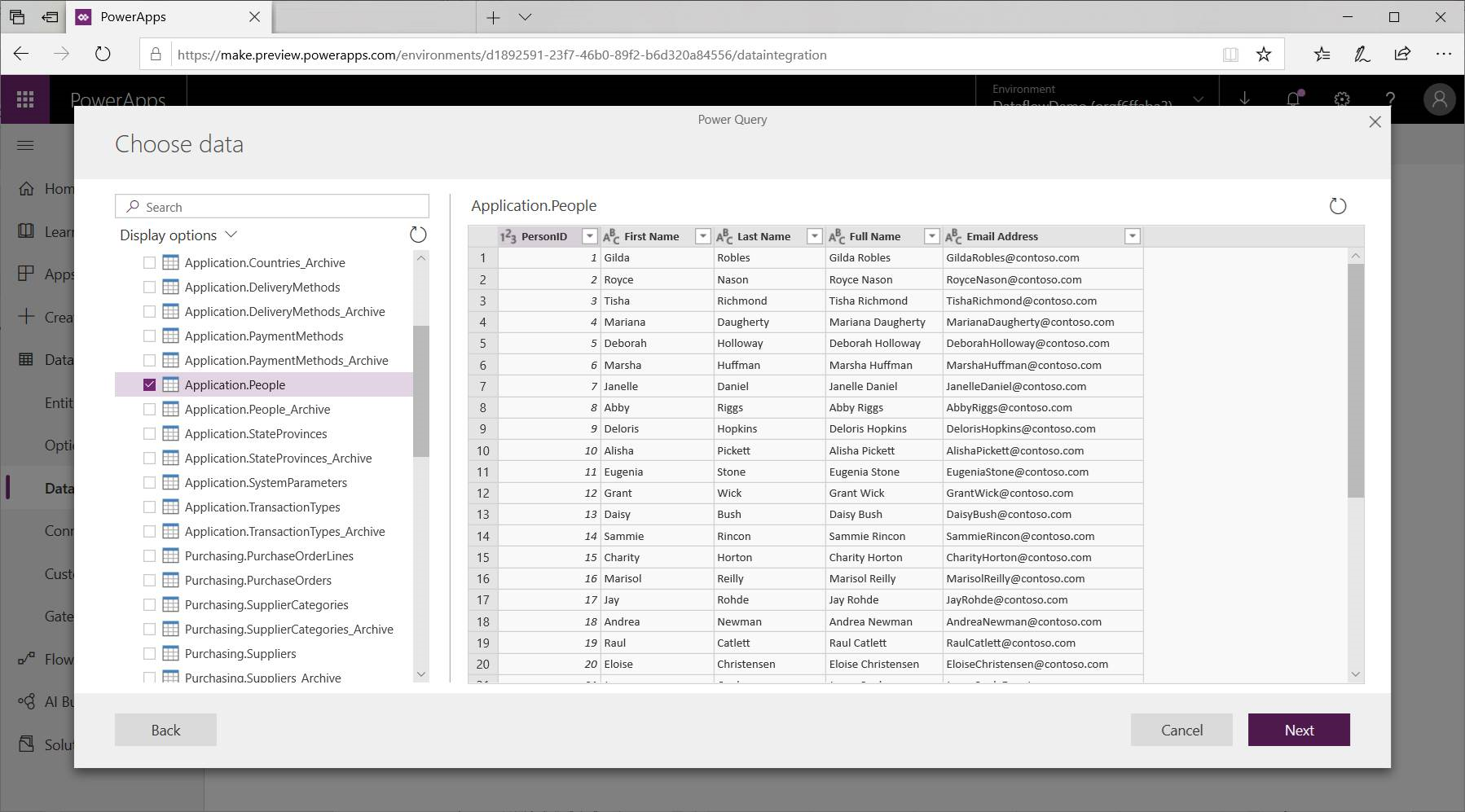
Kun taulukossa käytettävät tiedot on valittu, voit käyttää tietovuoeditoria, kun haluat muotoilla tai muuntaa kyseiset tiedot tietovuokäyttöä varten tarvittavaan muotoon.
Tietovuoeditorin käyttäminen tietojen muovaamisessa tai muuntamisessa
Voit muokata tietojen valintaa lomakkeessa, joka sopii parhaiten taulukkoon käyttämällä Power Query -muokkauskokemusta, joka vastaa Power BI Desktopin Power Query -editoria. Lisätietoja Power Querysta on kohdassa Kyselyn yleiskatsaus Power BI Desktopissa.
Jos haluat nähdä koodin, jota kyselyeditori luo kussakin vaiheessa, tai jos haluat luoda oman muotoilukoodisi, voit käyttää laajennettua editoria.
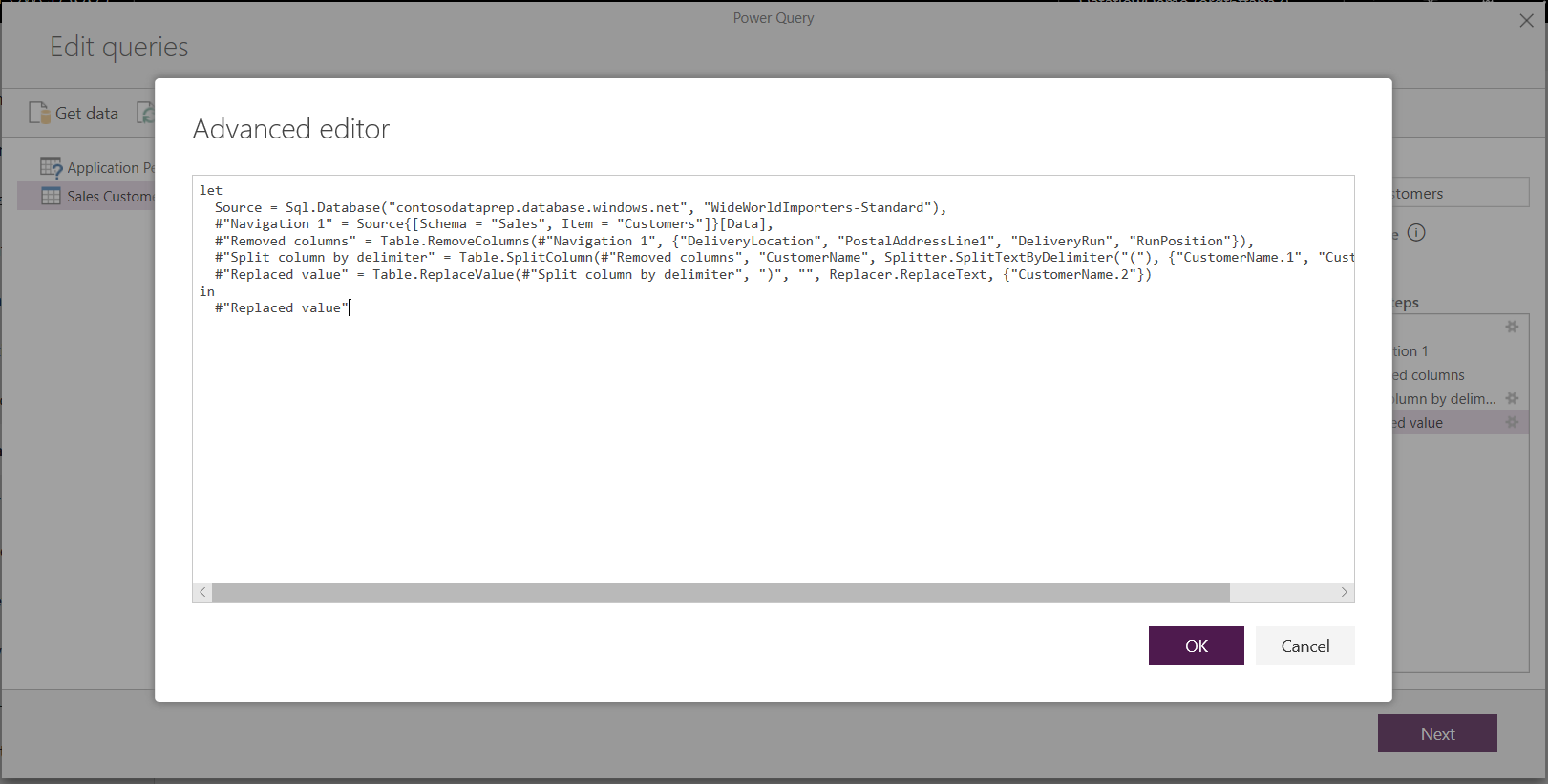
Tietovuot ja Common Data Model
Tietovuotaulukoissa on uusia työkaluja, joiden avulla voit helposti yhdistää liiketoimintatiedot Common Data Modeliin, rikastuttaa sitä Microsoftin ja kolmansien osapuolten tiedoilla sekä yksinkertaistaa koneoppimisen käyttöä. Nämä uudet ominaisuudet voivat olla hyödyllisiä, jotta yritystietoihin voidaan luoda älykkäitä ja käytännöllisiä tietoja. Kun olet tehnyt muutokset alla olevassa kyselyn muokkausvaiheessa, voit yhdistää tietolähdetaulukoiden sarakkeet Common Data Modelin määrittämiin vakiotaulukoiden sarakkeisiin. Vakiotaulukoilla on Common Data Modelin määrittämä tunnettu rakenne.
Lisätietoja tästä lähestymistavasta ja yleisestä tietomallista on kohdassa Yleinen tietomalli.
Jos haluat käyttää yleistä tietomallia tietovuotietojen kanssa, valitse Yhdistä vakio -muunnos Muokkaa kyselyjä -valintaikkunassa. Valitse avautuvassa Yhdistämistaulukot-näytössä yhdistettävä vakiotaulukko.
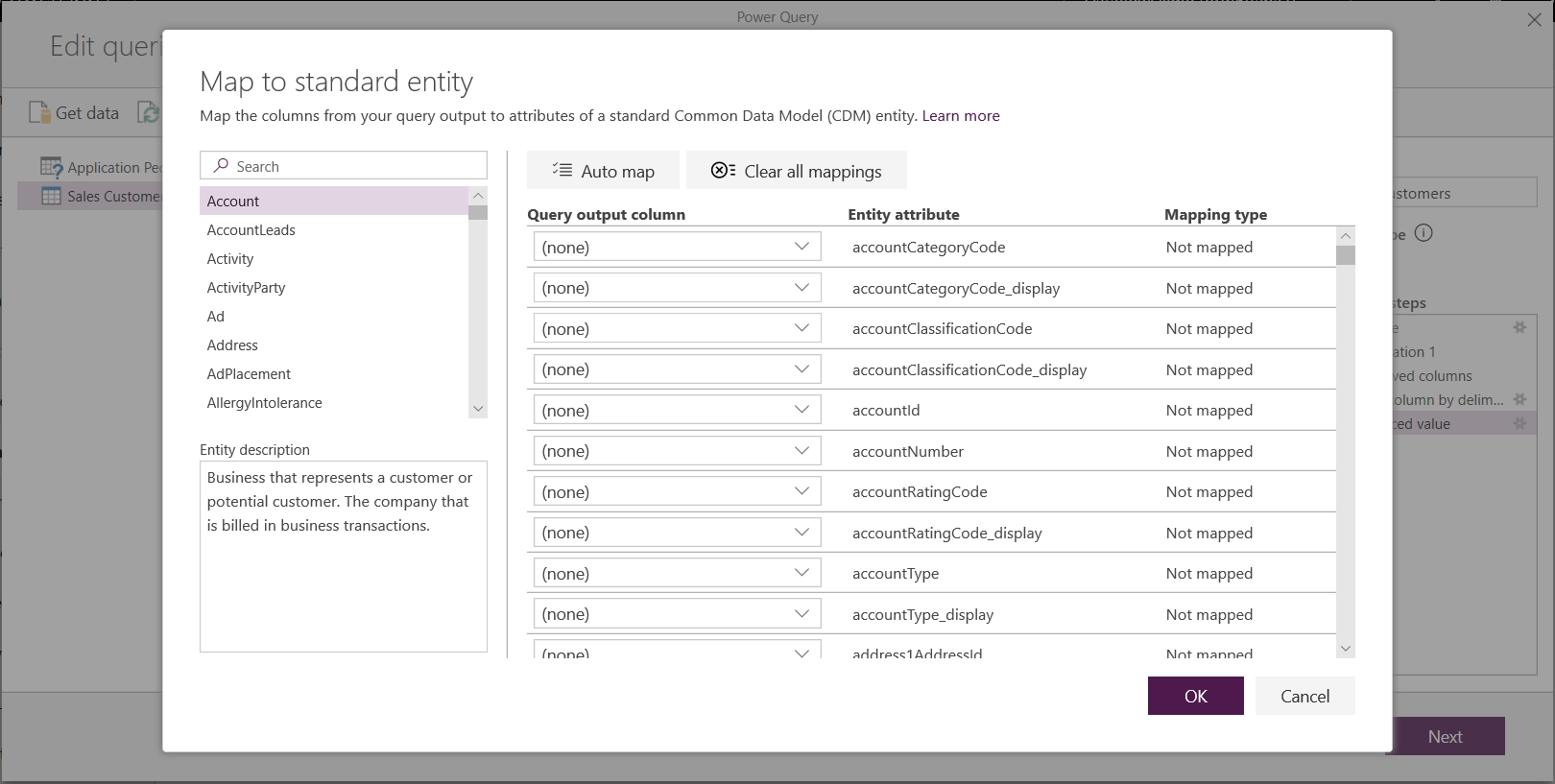
Kun yhdistät lähdesarakkeen vakiosarakkeeseen, tapahtuu seuraavaa:
Lähdesarakkeessa on vakiosarakkeen nimi (sarake nimetään uudelleen, jos nimet eivät ole samat).
Lähdesarake hakee vakiosarakkeen tietotyypin.
Jos haluat säilyttää Common Data Modelin vakiotaulukon, kaikki vakiosarakkeisiin, joita ei ole yhdistetty, saadaan Tyhjäarvo-arvot.
Kaikki lähdesarakkeet, joita ei ole yhdistetty, pysyvät samanlaisina, sillä näin voidaan varmistaa, että yhdistämismäärityksen tulos on vakiotaulukko, jossa on mukautettuja sarakkeita.
Kun valinnat on tehty ja taulukko ja sen tietoasetukset ovat valmiit, olet valmis seuraavaan vaiheeseen, jossa valitaan tietovuotilan päivitysväli.
Päivitystaajuuden määrittäminen
Kun taulukot on määritetty, seuraavana on vuorossa kunkin yhdistetyn tietolähteen päivitysväli.
Tietovuo käyttää tietojen päivitysprosessia tietojen pitämiseksi ajan tasalla. Power Platform -tietovuosisällöntuottamistyökalussavoit päivittää tietovuoasetukset manuaalisesti tai automaattisesti haluamaasi ajoitettuun aikaväliin. Jos haluat aikatauluttaa päivitykset automaattisesti, valitse Päivitä automaattisesti.

Anna tietovuon päivitysväli, aloituspäivä ja -aika UTC-aikana.
Valitse Luo.
Azure Data Lake Storage Gen2 -järjestelmään tallennettujen tietovoiden toiminnon käyttäminen
Jotkin organisaatiot haluavat ehkä käyttää omaa tallennustilaa tietovoiden luomiseen ja hallintaan. Voit integroida tietovuopalvelun Azure Data Lake Storage Gen2 -järjestelmään, jos haluat määrittää tallennustilin oikein noudattamalla vaatimuksia. Yhdistä Azure Data Lake Storage Gen2 tietovoiden tallennustilaan
Tietoyhteyksien vianmääritys
Joskus tietovuotiedon yhdistämisessä tietolähteisiin ilmenee yhteysongelmia. Tässä osassa on vianmääritysvihjeitä, kun ongelmia ilmenee.
Salesforce-yhdistin. Salesforce-kokeilutilin käyttäminen tietovuopalvelun kanssa johtaa yhteysvirheeseen, jossa ei ole tietoja. Voit ratkaista ongelman käyttämällä tuotannon Salesforce-tiliä tai kehittäjätiliä testaamista varten.
SharePoint-yhdistin. Varmista, että annat SharePoint-sivuston pääosoitteen ilman alikansioita tai asiakirjoja. Käytä esimerkiksi seuraavan kaltaista linkkiä:
https://microsoft.sharepoint.com/teams/ObjectModel.JSON-tiedostoyhdistin. Tällä hetkellä voit muodostaa yhteyden JSON-tiedostoon vain perustodennuksen avulla. Esimerkiksi osoitteen
https://XXXXX.blob.core.windows.net/path/file.json?sv=2019-01-01&si=something&sr=c&sig=123456abcdefgkanssa samankaltaisia URL-osoitteita ei tueta.Azure Synapse Analytics. Tietovuot eivät tällä hetkellä tue Azure Synapse Analyticsin Azure Active Directory -todennusta. Käytä perustodennusta tässä skenaariossa.
Huomautus
Jos käytät tietojen menetysten eston (DLP) käytäntöjä HTTP, jossa Microsoft Entra (ennalta valtuutettu) -yhdistimen estämiseen, SharePoint- ja OData-yhdistimet epäonnistuvat. HTTP, jossa Microsoft Entra (ennalta valtuutettu) -yhdistin on sallittava DLP-käytännöissä, jotta SharePoint- ja OData-yhdistimet toimivat.
Seuraavat vaiheet
Seuraavat artikkelit ovat käteviä, kun käytät tietovuojärjestelmää:
Paikallisen tietojen yhdyskäytävän käyttäminen Power Platform -tietovoissa
Yhdistä Azure Data Lake Storage Gen2 tietovoiden tallennustilaan
Lisätietoja yleisistä tietomalleista:
Huomautus
Voitko kertoa meille dokumentaatiota koskevan kielimäärityksesi? Vastaa lyhyeen kyselyyn. (Huomaa, että tämä kysely on englanninkielinen.)
Kyselyyn vastaaminen kestää noin seitsemän minuuttia. Henkilökohtaisia tietoja ei kerätä (tietosuojatiedot).
Palaute
Tulossa pian: Vuoden 2024 aikana poistamme asteittain GitHub Issuesin käytöstä sisällön palautemekanismina ja korvaamme sen uudella palautejärjestelmällä. Lisätietoja on täällä: https://aka.ms/ContentUserFeedback.
Lähetä ja näytä palaute kohteelle